Escuta social
Sobre o Social Listening
A escuta social é a prática de rastrear e analisar o que as pessoas estão dizendo on-line sobre a sua organização ou até mesmo sobre o setor em que você atua. Ao rastrear menções, palavras-chave e hashtags, você pode entender como os clientes se sentem em relação à sua organização, além de identificar novas tendências para ficar à frente dos concorrentes.
Temos várias tarefas fluxo de trabalho que podem ajudá-lo a monitorar as menções à sua organização nos principais sites de mídia social:
Os fluxos de trabalho podem extrair dados das principais mídias sociais para o Qualtrics para análise e criação de dashboard. Nesta página de suporte, abordaremos como obter essa configuração de ponta a ponta, desde a criação fluxo de trabalho até a melhor apresentação dashboard.
Permissões necessárias
Para usar esse característica, você precisará de um administrador Marca para ativar as seguintes permissões de usuário para você ou para um tipo de usuário ao qual você pertence:
- Use Social Channels (em General permissions)
- Permissões de extensão:
- Extrair dados do Instagram
- Extrair dados do Facebook
Etapa 1: O projeto dos canais sociais
Antes de começar a extrair regularmente dados das mídias sociais para o Qualtrics, é necessário criar umprojeto deCanais sociais.
- Faça login em sua conta Qualtrics.com.
- Acesse o Catálogo.

- Crie um projeto de canais sociais.
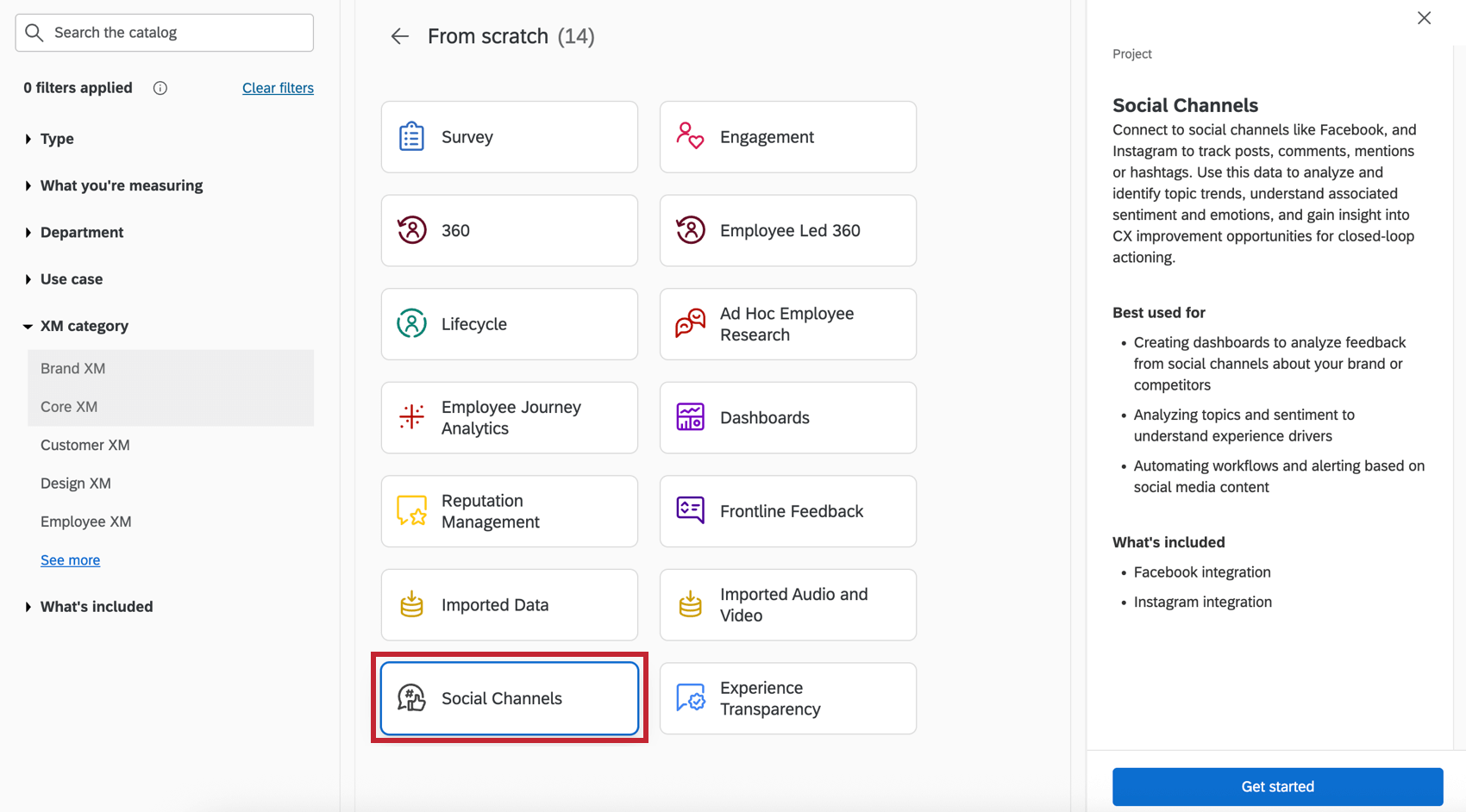
Etapa 2: O Fluxo de trabalho de escuta social
- Na página principal de seu projeto, clique em Conectar avançar do canal social de sua opção de resposta.
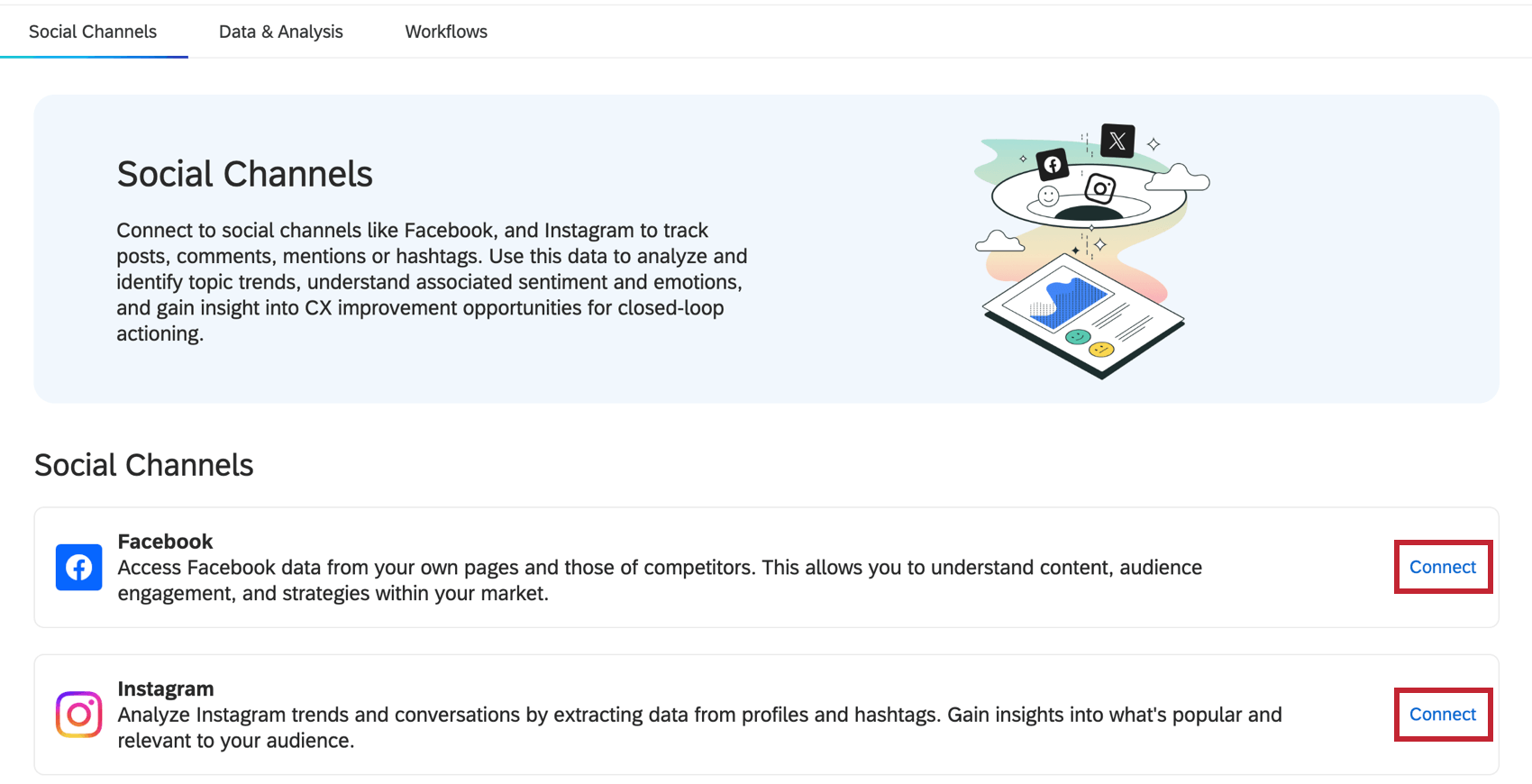
- Você obterá uma descrição rápida das diretrizes do canal social. Certifique-se de ler tudo antes de clicar para prosseguir.
- Defina um cronograma.
 Qdica: você também poderá executar imediatamente o fluxo de trabalho depois que ele for criado, se quiser.
Qdica: você também poderá executar imediatamente o fluxo de trabalho depois que ele for criado, se quiser. - Adicione uma tarefa.

- Selecione uma das seguintes opções:

Extração de dados do Facebook
Ao usar a tarefa de extração de dados do Facebook, você pode criar um fluxo de trabalho automatizado que extrai continuamente publicações, comentários e respostas de qualquer página pública do Facebook para o seu projeto de canais sociais.
- Selecione a tarefa Extrair dados do Facebook.
- Selecione ou adicione uma conta do Facebook.
 Qdica: para obter etapas detalhadas, consulte Conexão de contas de mídia social a fluxos de trabalho.Atenção: A conexão entre sua conta de usuário do Facebook e o Qualtrics precisa ser atualizada a cada 90 dias. Se você não executar essa tarefa, seu fluxo de trabalho de extração do Facebook poderá falhar. Consulte Atualizar sua conexão Facebook-Qualtrics para ver as etapas fáceis a seguir.
Qdica: para obter etapas detalhadas, consulte Conexão de contas de mídia social a fluxos de trabalho.Atenção: A conexão entre sua conta de usuário do Facebook e o Qualtrics precisa ser atualizada a cada 90 dias. Se você não executar essa tarefa, seu fluxo de trabalho de extração do Facebook poderá falhar. Consulte Atualizar sua conexão Facebook-Qualtrics para ver as etapas fáceis a seguir. - Clique em Seguinte.
- Escolha entre as seguintes opções:

- Acompanhe suas páginas do Facebook: Obtenha publicações e comentários das páginas do Facebook que você possui.
- Rastreie páginas externas do Facebook: Obtenha publicações e comentários de páginas do Facebook que não são de sua propriedade, como as de concorrentes.
- Clique em Seguinte.
- Se optar por rastrear sua própria página, você verá uma lista das páginas às quais tem acesso. Selecione as páginas que deseja rastrear.
 Qdica: sua conta do Facebook deve ter acesso para gerenciar o conteúdo ou a atividade da comunidade para que a tarefa funcione corretamente. Para obter mais informações, consulte a documentação do Facebook.
Qdica: sua conta do Facebook deve ter acesso para gerenciar o conteúdo ou a atividade da comunidade para que a tarefa funcione corretamente. Para obter mais informações, consulte a documentação do Facebook. - Se você optar por rastrear a página de outra pessoa, copie o URL da página e insira-o na caixa de texto. Clique em Adicionar mais para colar URLs de páginas adicionais que você deseja rastrear.
 Qdica: use o URL completo da página do Facebook. Não corte o site https://
Qdica: use o URL completo da página do Facebook. Não corte o site https:// - Clique em Salvar.
- Agora é hora de carregar os dados.
Extração de dados do Instagram
Ao usar a tarefa de extração de dados do Instagram, você pode usar qualquer perfil comercial do Instagram que possua e extrair continuamente postagens, comentários e respostas dele para um projeto de canais sociais Qualtrics para relatórios e análises.
Requisitos conta do Instagram
A tarefa Extrair dados do Instagram só funciona para contas que atendam aos seguintes critérios:
- Crie sua conta do Instagram a partir de um login do Facebook.
- Defina seu Instagram como uma conta comercial.
- Vincule seu Instagram ao Facebook.
- Crie uma página no Facebook para a mesma empresa.
Qdica: se um colega já tiver criado uma página do Facebook, ele poderá compartilhar o poder administrativo sobre a página do Facebook com você.
- Conecte a página do Facebook ao seu pacote de negócios Meta.
- Conecte o Instagram ao seu pacote de negócios Meta.
Configuração da Tarefa
- Selecione a tarefa Extrair dados do Instagram.
- Selecione ou adicione uma conta usuário.
 Qdica: ao adicionar ou atualizar uma conta, você fará o login pelo Facebook. Para obter etapas detalhadas, consulte Conexão de contas de mídia social a fluxos de trabalho.Atenção: A conexão entre sua conta de usuário do Facebook e o Qualtrics precisa ser atualizada a cada 90 dias. Se você não executar essa tarefa, seu fluxo de trabalho de extração do Facebook poderá falhar. Consulte Atualizar sua conexão Facebook-Qualtrics para ver as etapas fáceis a seguir.
Qdica: ao adicionar ou atualizar uma conta, você fará o login pelo Facebook. Para obter etapas detalhadas, consulte Conexão de contas de mídia social a fluxos de trabalho.Atenção: A conexão entre sua conta de usuário do Facebook e o Qualtrics precisa ser atualizada a cada 90 dias. Se você não executar essa tarefa, seu fluxo de trabalho de extração do Facebook poderá falhar. Consulte Atualizar sua conexão Facebook-Qualtrics para ver as etapas fáceis a seguir. - Clique em Seguinte.
- Escolha entre as seguintes opções:

- Acompanhe seus perfis do Instagram: Obtenha postagens e comentários de seus próprios perfis do Instagram. Todos os perfis do Instagram devem estar vinculados às mesmas contas do Facebook.
- Rastrear hashtags: Obtenha publicações com hashtags específicas ( # ) de seus próprios perfis do Instagram. Os comentários não são incluídos nesse tipo de rastreamento.
- Clique em Seguinte.
- Selecione as contas do Instagram que você gostaria de rastrear. Somente as contas que você possui serão exibidas.

- Se optar por rastrear hashtags, você também poderá inserir as hashtags específicas que deseja rastrear. Insira hashtags separadas por vírgulas, com um máximo de 30.
 Qdica: se você tiver vários perfis no Instagram, poderá adicionar hashtags separadas para cada um deles.
Qdica: se você tiver vários perfis no Instagram, poderá adicionar hashtags separadas para cada um deles. - Clique em Validate (Validar ) para adicionar hashtags à lista que está sendo rastreada para sua conta.
Atenção: O Instagram fornece limites para hashtags rastreadas em todo o perfil. Se as hashtags do seu perfil estiverem sendo rastreadas em outra plataforma externa ou software que você usa, elas contarão para o máximo de 30 hashtags. É também por isso que você pode começar a configurar essa tarefa e ver que as hashtags já estão sendo rastreadas em relação a esse limite.
- Clique em Salvar.
- Agora é hora de carregar os dados.
Etapa 3: Carregando dados sociais para o Qualtrics
Agora que você extraiu seus dados de mídia social, é hora de dizer ao Qualtrics para onde eles devem ir. Se você quiser manter os dados no Qualtrics, estas etapas mostrarão o fluxo de trabalho para adicionar os dados sociais ao seu projeto Social Channels (criado na Etapa 1).
- Adicionar uma tarefa ou um Data Destination.

- Escolher Carregar em um projeto de dados.
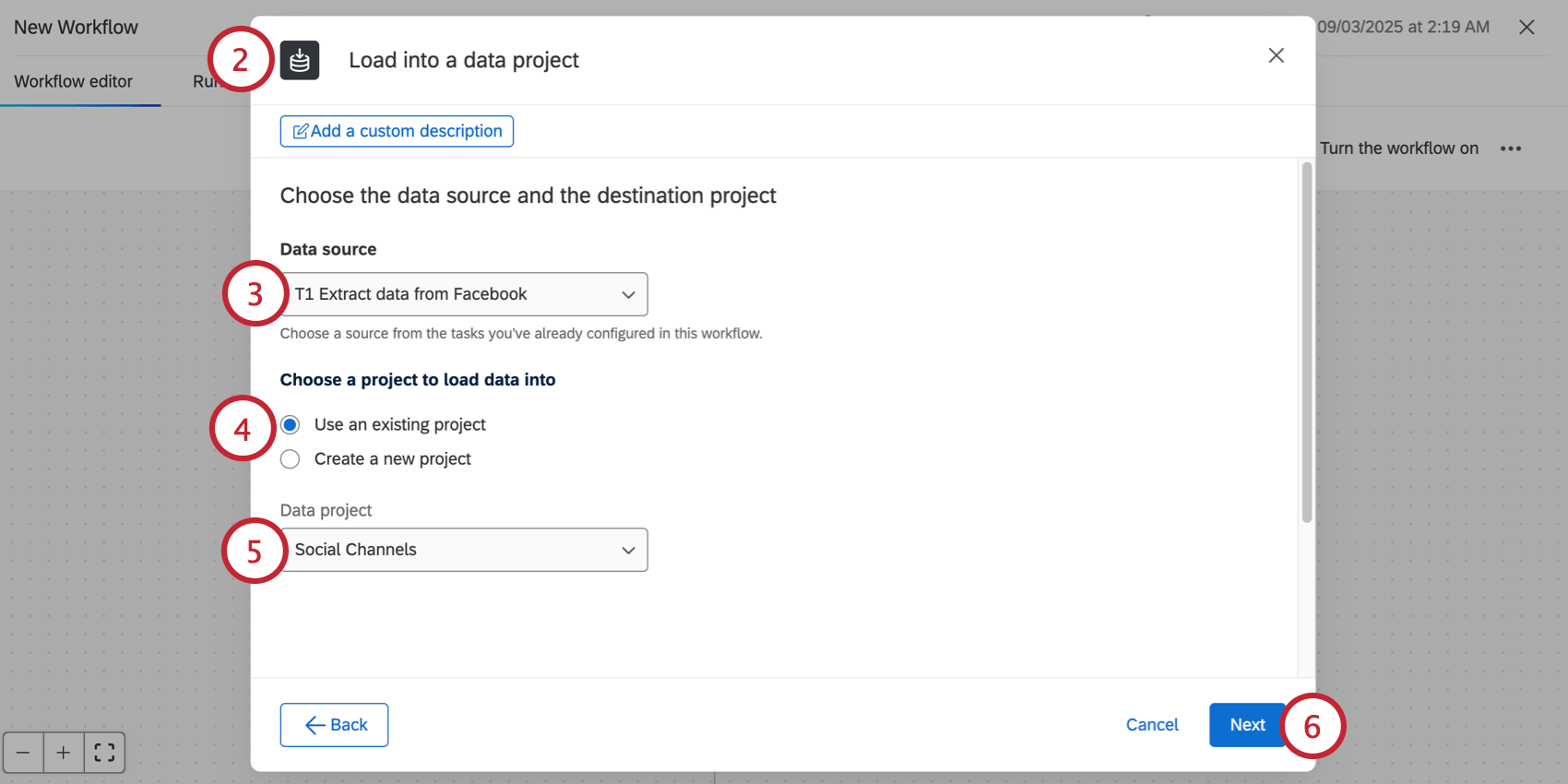
- Para afonte de dados, escolha o extrator de mídia social que você criou anteriormente.
- Em Choose a project to load data into (Escolher um projeto para carregar dados), selecione Use an existing project (Usar um projeto existente).
- Selecione o projeto de canal social que você criou anteriormente.
- Clique em Seguinte.
- Certifique-se de que todos os seus campos estejam mapeados corretamente.
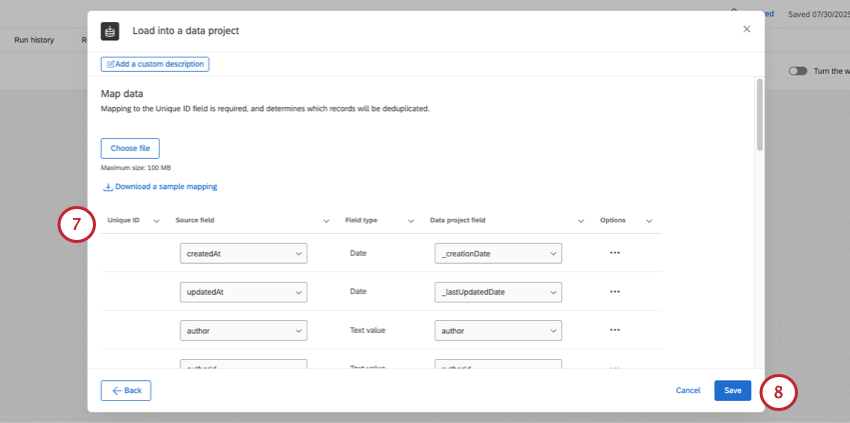 Atenção: Para ver os campos recomendados e seus tipos de dados, consulte Campos de dados sociais disponíveis. Se precisar de mais ajuda para mapear campos em uma tarefa do carregador de dados, consulte este guia.Qdica: Qualtrics anexa os seguintes campos a todas as respostas: _recordVersion, _lastUpdatedDate, _creationDate. Esses campos são desnecessários e podem ser excluídos nesse estágio de mapeamento. Todos os outros campos serão mapeados automaticamente para os campos corretos.
Atenção: Para ver os campos recomendados e seus tipos de dados, consulte Campos de dados sociais disponíveis. Se precisar de mais ajuda para mapear campos em uma tarefa do carregador de dados, consulte este guia.Qdica: Qualtrics anexa os seguintes campos a todas as respostas: _recordVersion, _lastUpdatedDate, _creationDate. Esses campos são desnecessários e podem ser excluídos nesse estágio de mapeamento. Todos os outros campos serão mapeados automaticamente para os campos corretos. - Clique em Salvar.
- Se você estiver pronto,ative o fluxo de trabalho.
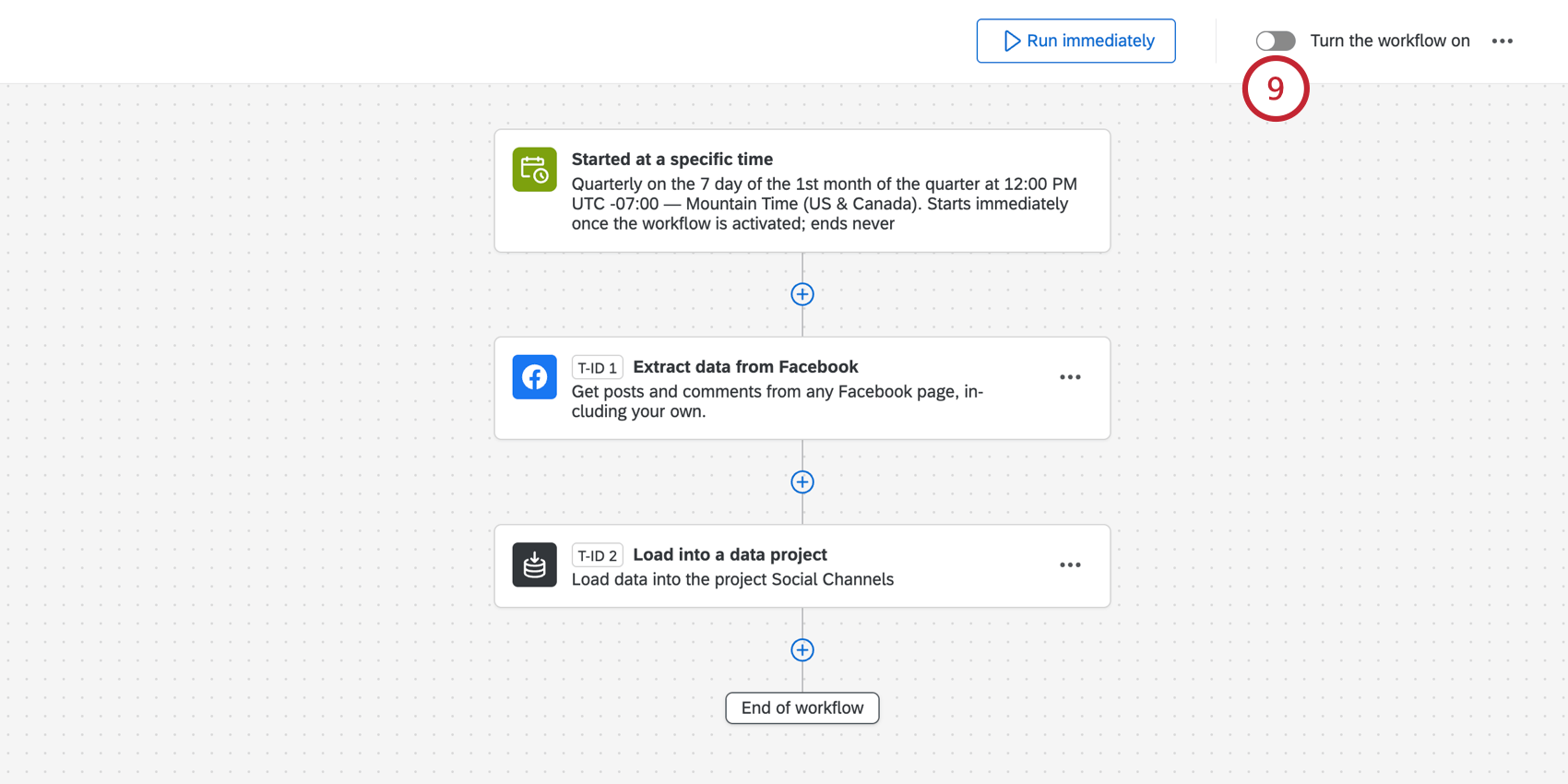
- Confirme Sim.
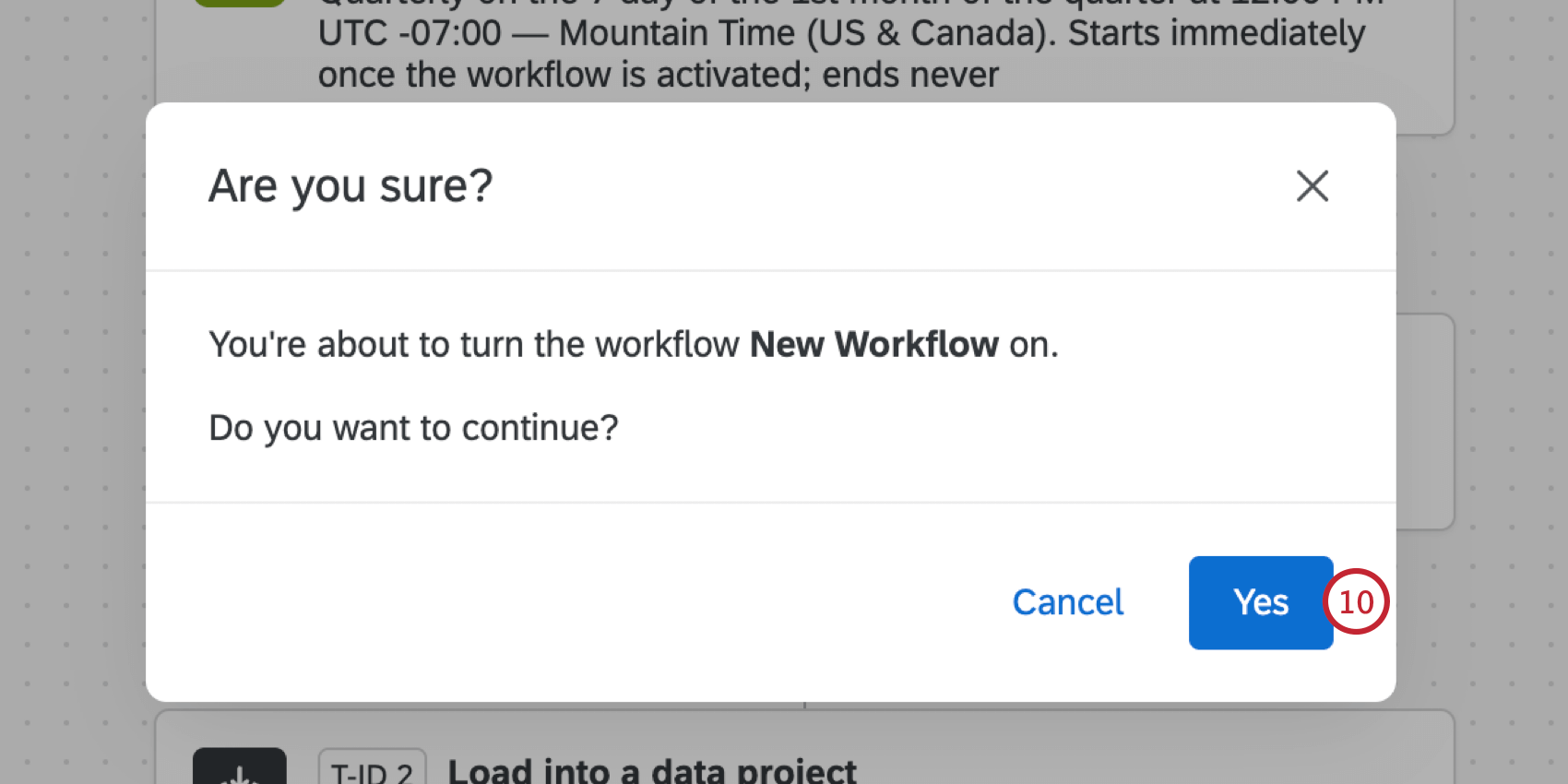
- Se você quiser extrair imediatamente todos os dados elegíveis para o seu projeto, clique em Run immediately (Executar imediatamente).
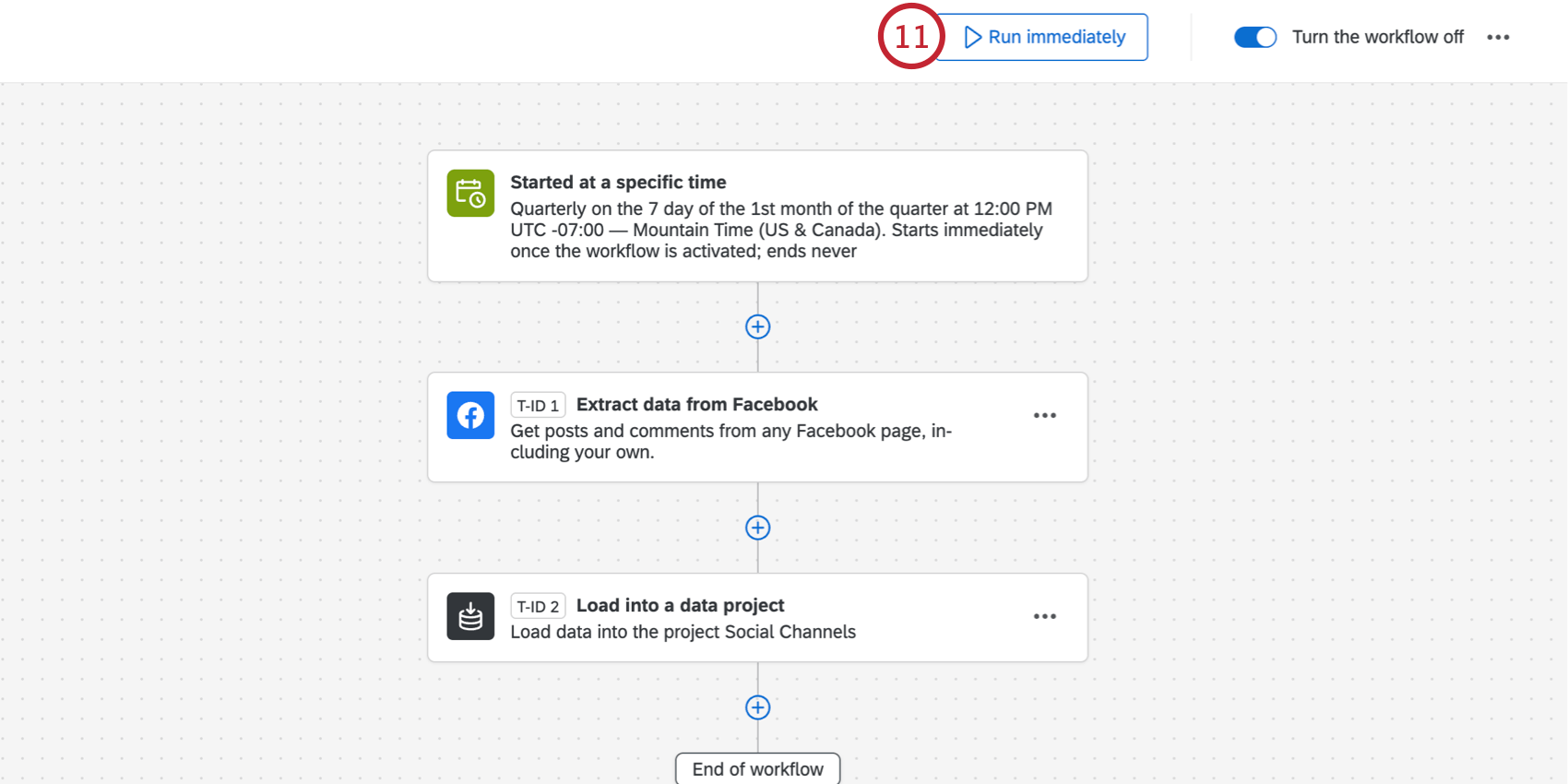
Etapa 4: conectar dados sociais a um Dashboard
- Crie um projeto dashboard ou abra um projeto existente.
Qdica: você pode criar um projeto dashboard a partir do projeto Social Channels. No entanto, sempre que você precisar encontrar esse dashboard, ele será listado separadamente na página Projetos, como um projeto padrão de Dashboards, e não será aninhado no projeto de Canais sociais de forma alguma.

- Adicione um dashboard dentro do projeto Dashboards.

- Crie um conjunto de dados dashboard.

- Escolha Mapeador de dados para obter a configuração mais fácil.
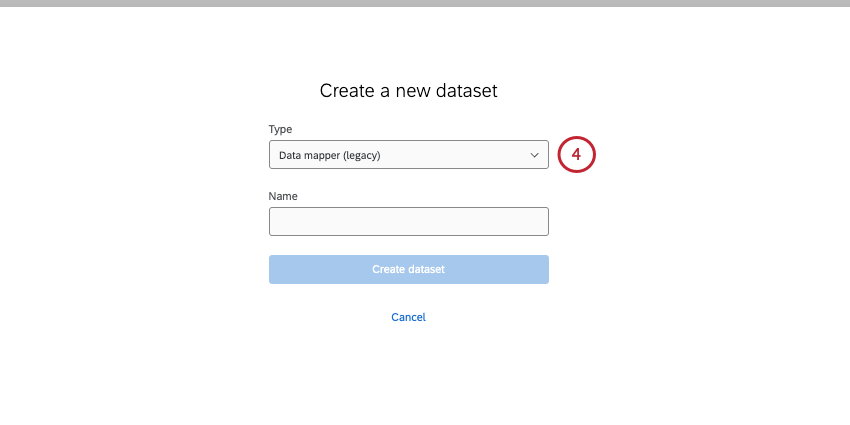
- Em External Datasources (Fontes de dados externas), selecione seu projeto decanais sociais como fonte.
 Qdica: Aqui, apenas nomeamos nosso projeto como “Canais sociais” Você poderá pesquisar por nome de projeto nesse menu, mas não por tipo de projeto.
Qdica: Aqui, apenas nomeamos nosso projeto como “Canais sociais” Você poderá pesquisar por nome de projeto nesse menu, mas não por tipo de projeto. - Verifique se seus campos estão mapeados com os tipos de campo recomendados. Consulte Campos de dados sociais disponíveis.
 Qdica: você também pode mapear várias fontes junto com projetos de canais sociais. Certifique-se apenas de mapear os campos de dados sociais, conforme descrito nas páginas com links acima.
Qdica: você também pode mapear várias fontes junto com projetos de canais sociais. Certifique-se apenas de mapear os campos de dados sociais, conforme descrito nas páginas com links acima. - Salve seu conjunto de dados.
- Selecione seu conjunto de dados de canais sociais completo.

- Termine de adicionar seu conjunto de dados ao dashboard.
Etapa 5: Personalização do Dashboard
Depois que seus dados sociais forem carregados no dashboard, você poderá personalizá-lo como quiser. Mostre postagens individuais, mostre os principais engajamentos em mídias sociais, filtro respostas, realize análise de texto para determinar tendências e muito mais.
Para ajudar você a começar, temos uma página de suporte com recomendações de recursos úteis dashboard para experimentar, incluindo configurações específicas de widget.
Solução de problemas de escuta social
Se você tiver dúvidas sobre a extração de dados de mídia social ou sobre as práticas recomendadas para o mapeamento de dados, temos muitos recursos para ajudá-lo a se preparar. Consulte Dicas e truques para a escuta social.